La pantalla de inicio de sesión en Windows 10 muestra sucorreo electrónico y nombre. Puede optar por ocultar su correo electrónico desde la pantalla de inicio de sesión, pero su nombre se quedará. El nombre que se muestra es el mismo que ingresa cuando configura su sistema durante la instalación. Si conecta una cuenta de Microsoft a Windows 10, el nombre se reemplaza por su nombre. Su nombre de carpeta de usuario se acorta. Si lo desea, puede cambiar el nombre de usuario de la pantalla.
ALERTA DE SPOILER: Desplácese hacia abajo y vea el video tutorial al final de este artículo.
Cambiar nombre de pantalla de inicio de sesión - Cuenta local
Abra el Explorador de archivos y pegue lo siguiente en la barra de ubicación.
Control PanelUser AccountsUser Accounts
Esto abrirá las cuentas de usuario del Panel de controlsección. Independientemente de si está utilizando una cuenta local o de Microsoft, verá que su cuenta aparece aquí, pero las opciones serán diferentes si está utilizando una cuenta local. Haga clic en "Cambiar tipo de cuenta".

Luego, seleccione su cuenta local de la lista de cuentas. Si solo tiene una cuenta configurada, esa es la única que aparecerá en la lista de cuentas.
Haga clic en "Cambiar nombre de cuenta" e ingrese un nuevo nombre para su cuenta local. Haga clic en "Cambiar nombre" y listo.
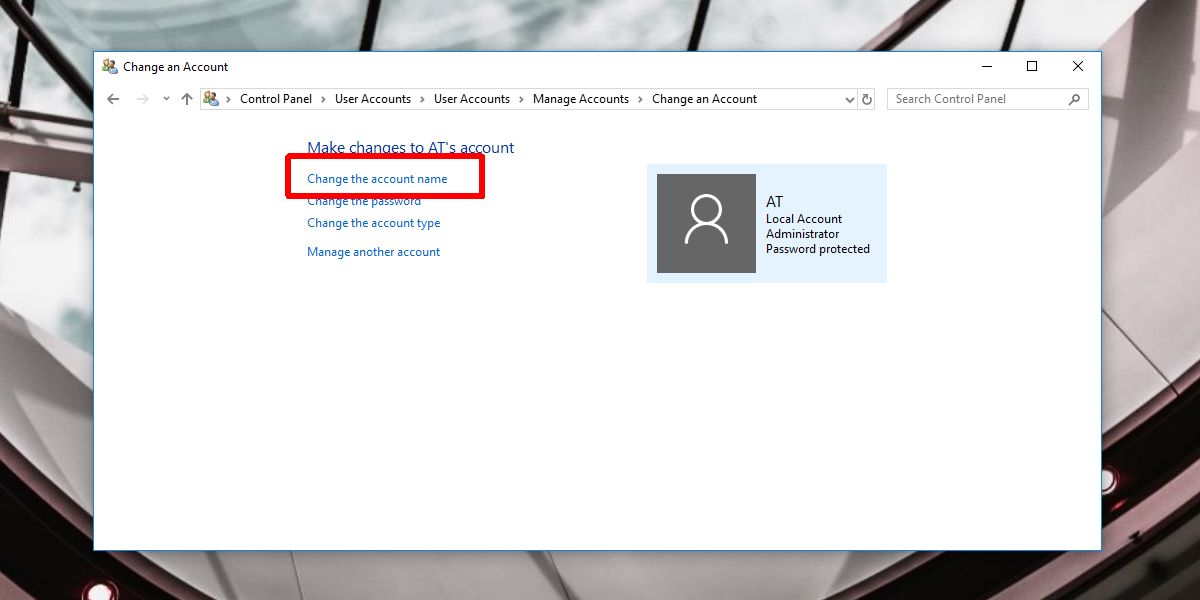
Cambiar nombre de pantalla de inicio de sesión - Cuenta de Microsoft
Abra la aplicación Configuración y vaya al grupo de configuración Cuentas. Seleccione la pestaña Mi cuenta y haga clic en la opción "Administrar mi cuenta de Microsoft".
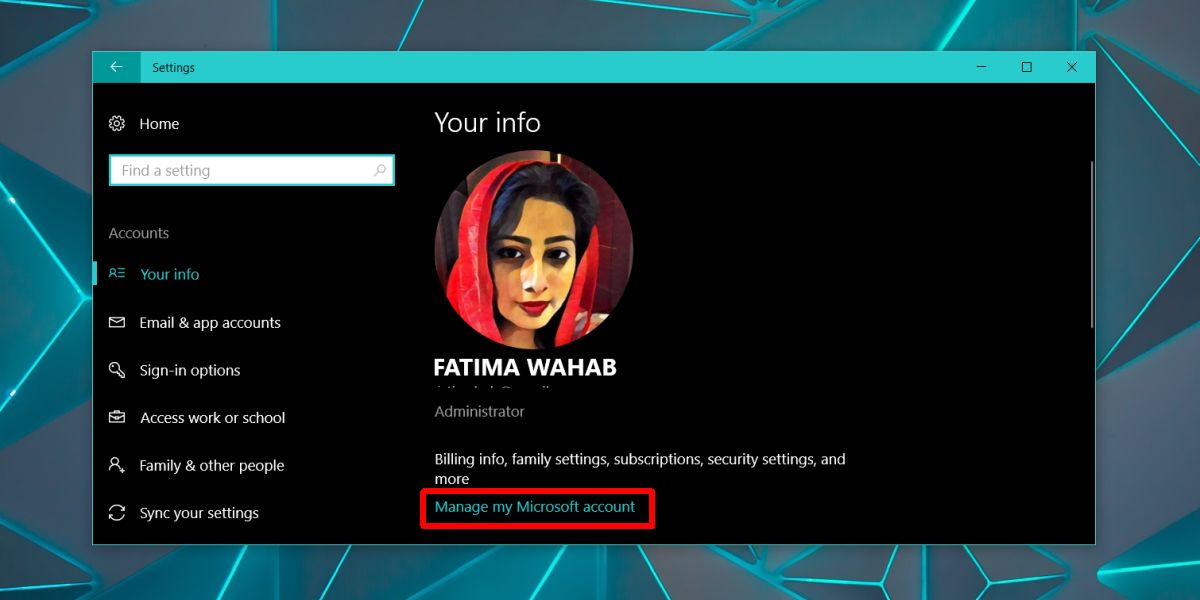
Esto abrirá el sitio web de Microsoft en sunavegador por defecto. Inicie sesión con su cuenta de Microsoft. En la página siguiente, haga clic en el menú desplegable "Más acciones" junto a su foto de perfil y seleccione "Editar perfil".
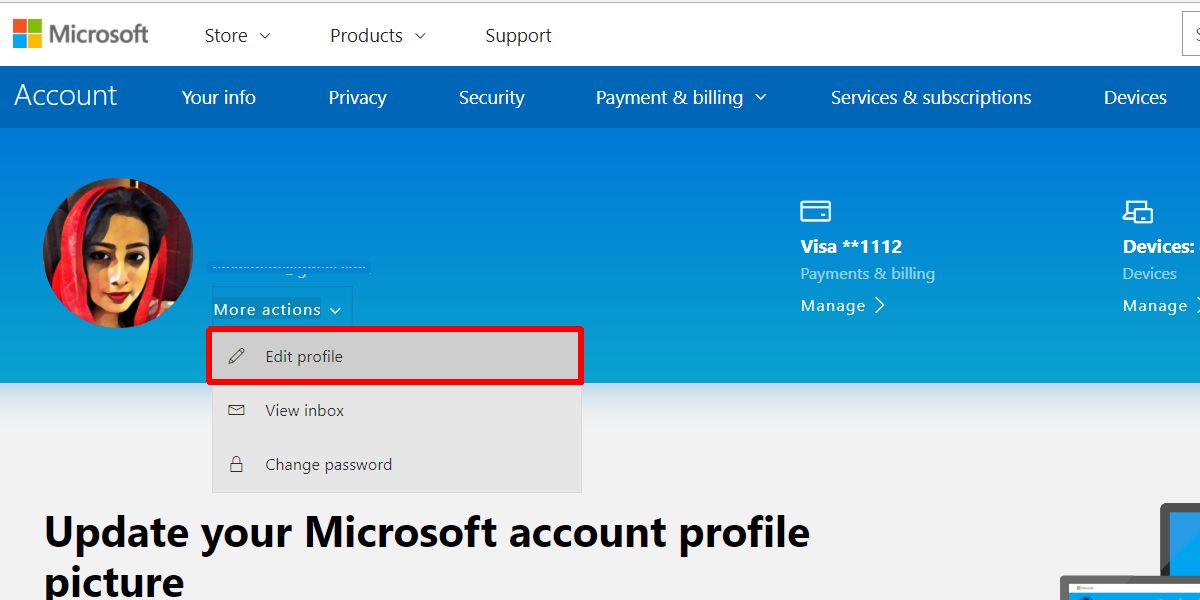
En la siguiente página, verá una opciónllamado "Editar nombre". Haga clic e ingrese el nombre que desea establecer en la pantalla de inicio de sesión. Una vez que haya terminado, su nuevo nombre debería sincronizarse con todos sus dispositivos en unos minutos. Si no es así, cierre la sesión y vuelva a iniciarla.
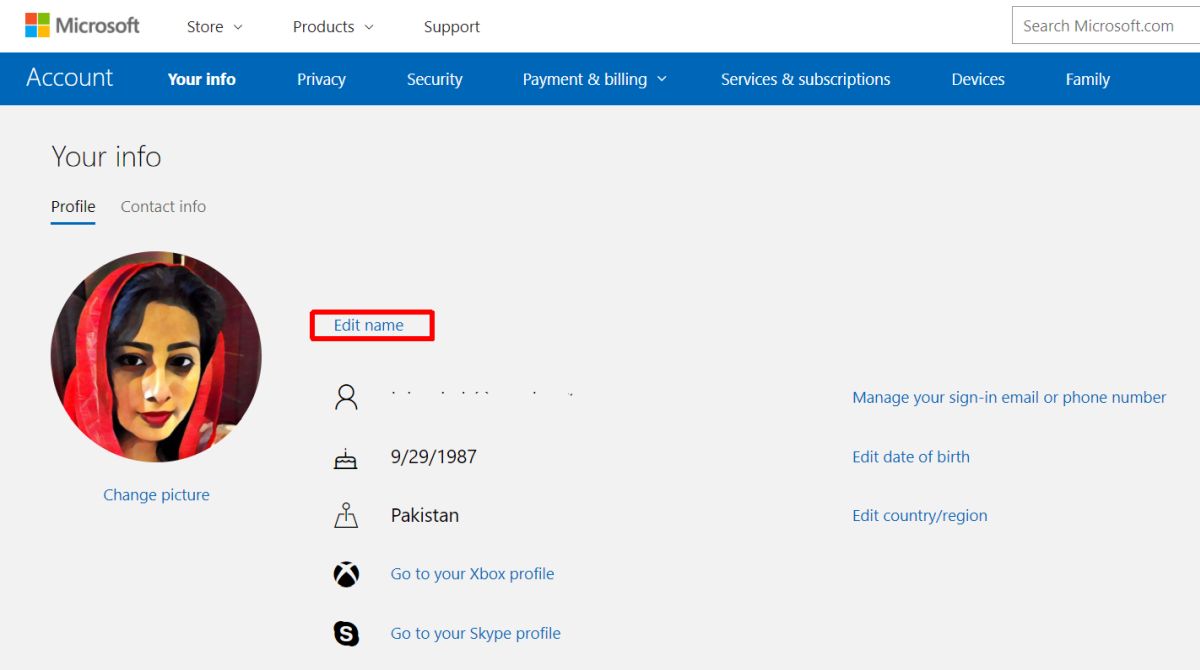
Con su cuenta de Microsoft, el cambio de nombresucede en todos los dispositivos con los que usa esa cuenta. No puedes usar este truco para cambiar el nombre de usuario en un solo sistema. Si desea establecer diferentes nombres para diferentes dispositivos, tendrá que optar por una cuenta local en algunos de ellos.
Si no puede cambiar el nombre de pantalla de inicio de sesióny su sistema es un dispositivo propiedad de la compañía, es decir, fue proporcionado por su empleador, es probable que esta opción en particular haya sido bloqueada. Puede evitarlo si el administrador del sistema le permite, pero fuera de esa opción, no hay nada que pueda hacer.













Comentarios